Как делать отложенные посты в Telegram.
https://telegram.me/TTgram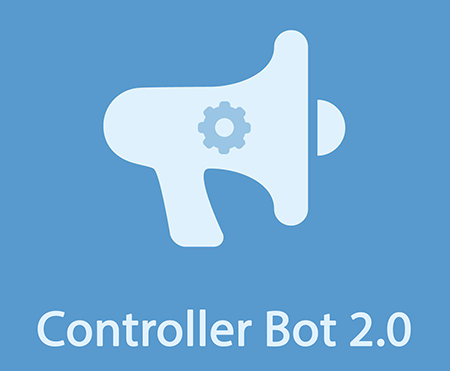
Вчера (25.01.2017), к моему большому сожалению, вышло обновление бота. Изменился интерфейс и схема работы робота. Теперь для публикации постов требуется создать своего бота. Токен от которого, надо предоставить разработчикам. Что явно не облегчает нам жизнь. Да и безопасность вашего канала ставится под сомнение.
Интерфейс бота тоже претерпел изменения и стал не таким удобным как раньше. Вместо больших, приятных кнопок появились - меленькие незаметные. Жаль, но на данный момент аналогов этого бота я не нашёл.
Если вы используете другой бот для отложенных постов то, дайте мне знать и я протестировав его, напишу руководство и обзор. Всё таки хочется, что бы ваше взаимодействие с Telegram'ом было безопасно и удобно.
Для тех кому море по колено и кого не останавливают трудности - написана эта инструкция.
Бот можно найти по адресу: https://telegram.me/ControllerBot
I. Подготовительный этап.
Как я уже говорил выше, начиная с версии 2.0 правила изменились. Для начала вы должны создать своего бота. Запомните, бот которого вы создадите будет использоваться только для создания и размещения постов. Нагрузить его другими полезными функциями вы не сможете. Поехали:
1) перейдите в бот @BotFather, найдя его в строке поиска в верхнем левом углу
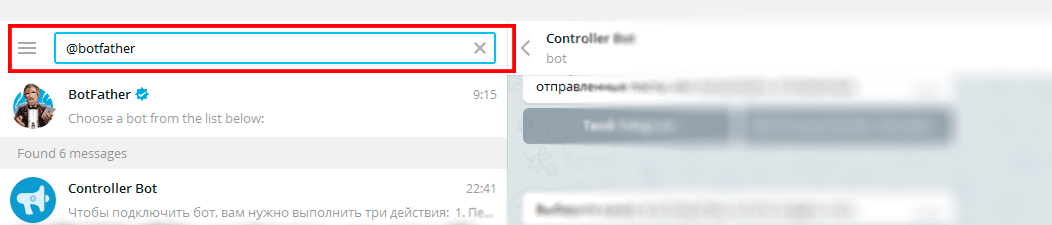
нажмите START и отправьте команду /newbot ;

2) придумайте и введите название бота, а потом username бота;

3) Бот создан.
После создания перешлите токен в "Controller Bot". Токен выделен на картинке ниже, это длинный набор букв и цифр. Скопируйте его и вставьте в "Controller".
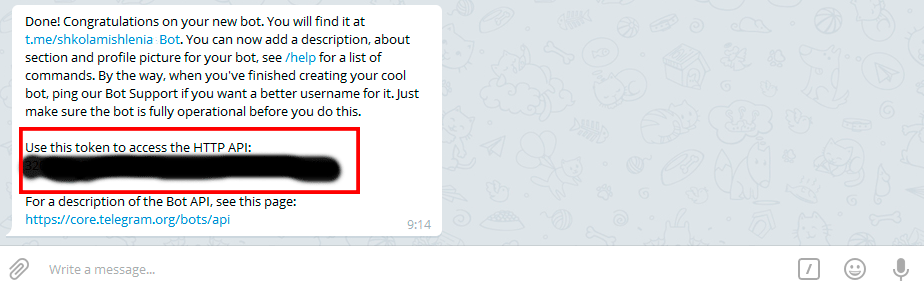
4) добавьте только что созданного бота в администраторы канала, в котором вы будете использовать "Controller Bot". Для этого:
а. Зайдите в "Info" своего канала, и нажмите на пункте "administrators" (для этого вы сами должны обладать правами администратора).
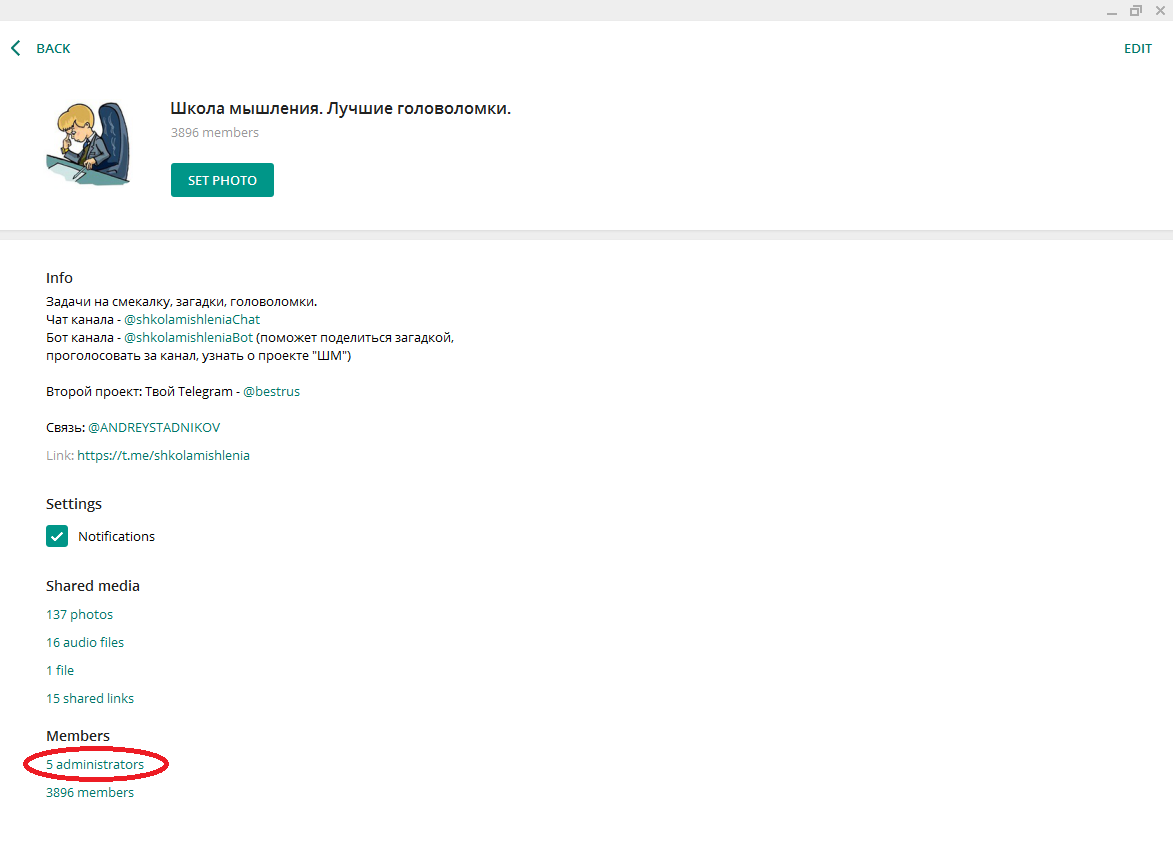
б. В появившемся окне выберите "Add administrator"
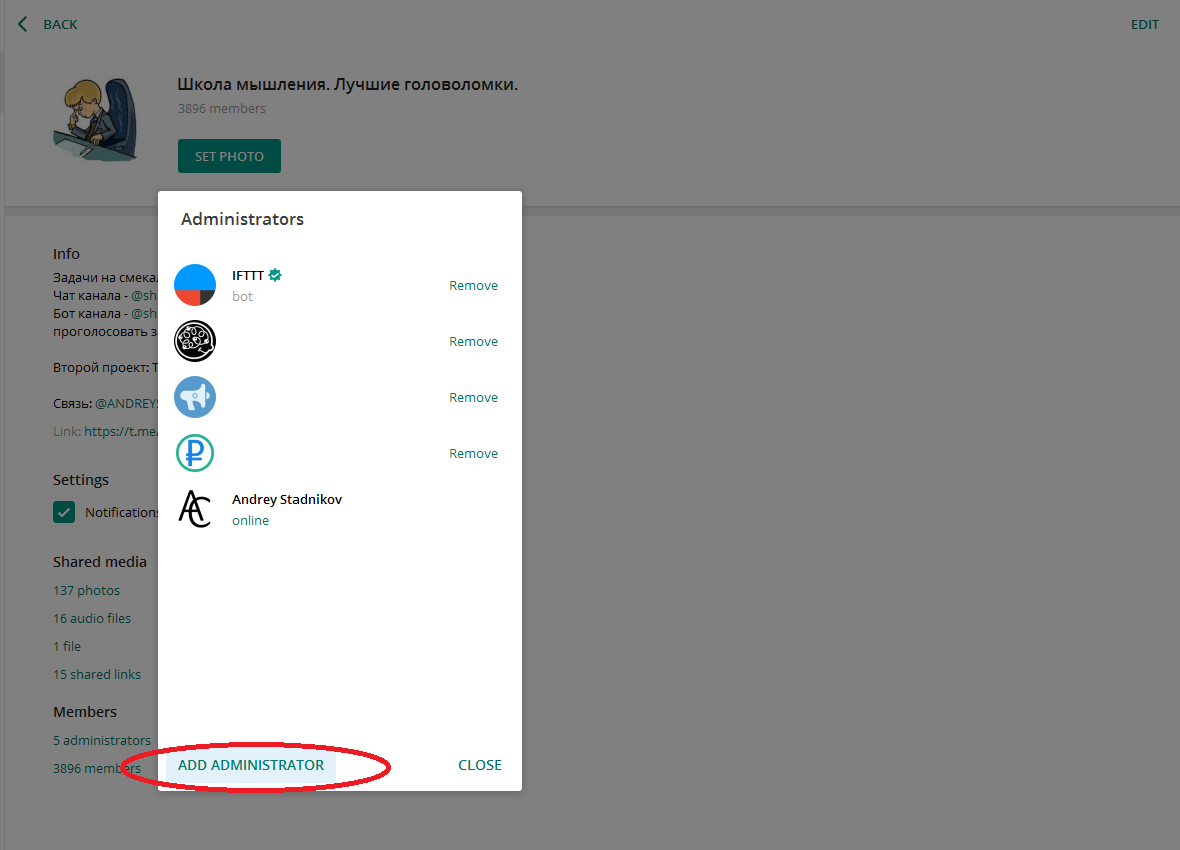
в. Во вновь появившемся окне, в поле "search" набирайте ссылку на бота, в моём случае это - @shkolamishleniaBot

г. Подсветите его название, нажав на него и нажмите "Ok" на сообщение добавить бота в администраторы.

На этом подготовительный этап завершен.
II. Работа с ботом.
Вот мы наконец-то добрались и до меню робота. Если язык у вас в боте стоит по умолчанию не русский, нажимаем на пункт "Настройки", затем пункт "язык" и выбираем "русский". Вас автоматически перебросит в главное меню.
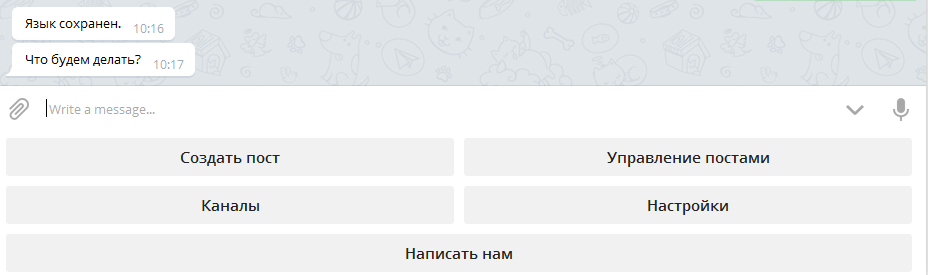
Прежде чем создавать посты, нужно добавить каналы в которые вы эти посты будете размещать. Для этого воспользуемся пунктом "Каналы". Нажимаем.
Выбираем пункт "Добавить канал" и выбираем вашего бота, через которого будем работать с "Controller".
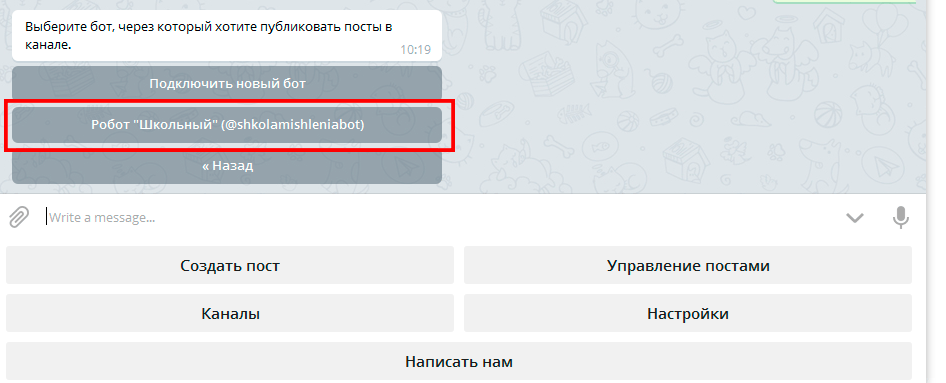
Затем отправляем "username" вашего канала (как пример - "@shkolamishlenia").
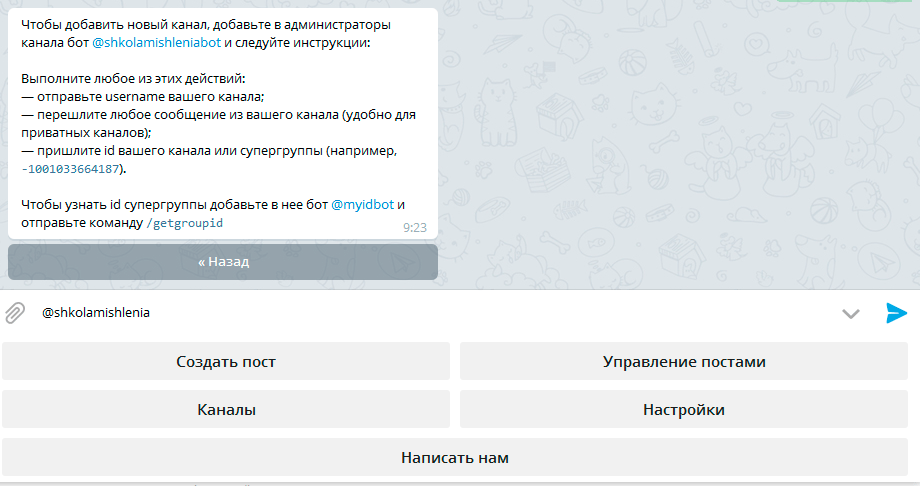
И вводим город, для указания часового пояса.

Вас перебросит в меню создания постов.
Переходим к созданию и публикации отложенных постов. Первым делом нажимаем на пункт - "Создать пост".
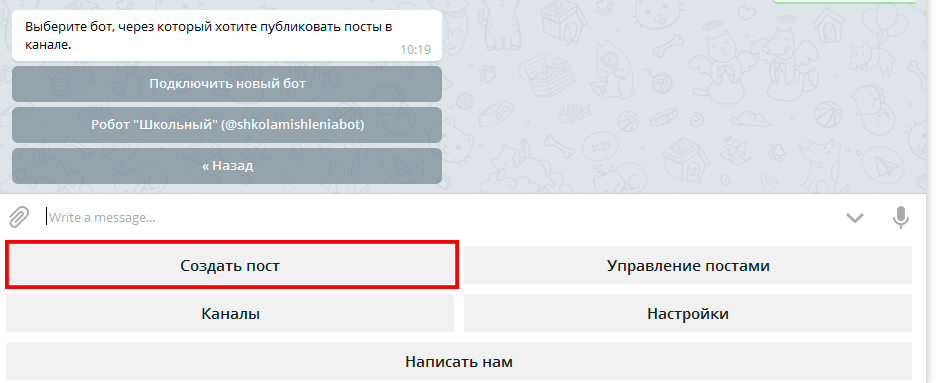
Вы увидите список каналов, в которых вы можете публиковать материалы. Выбираете нужный и переходите к следующему меню.

В поле отмеченное на рисунке ниже вставляем контент. Это может быть рисунок, файл, текст, ссылки, отсылаем и нажимаем "Далее".

Подсказка. Во время вставки, вы можете сделать кнопку-ссылку на ваш канал, для этого:
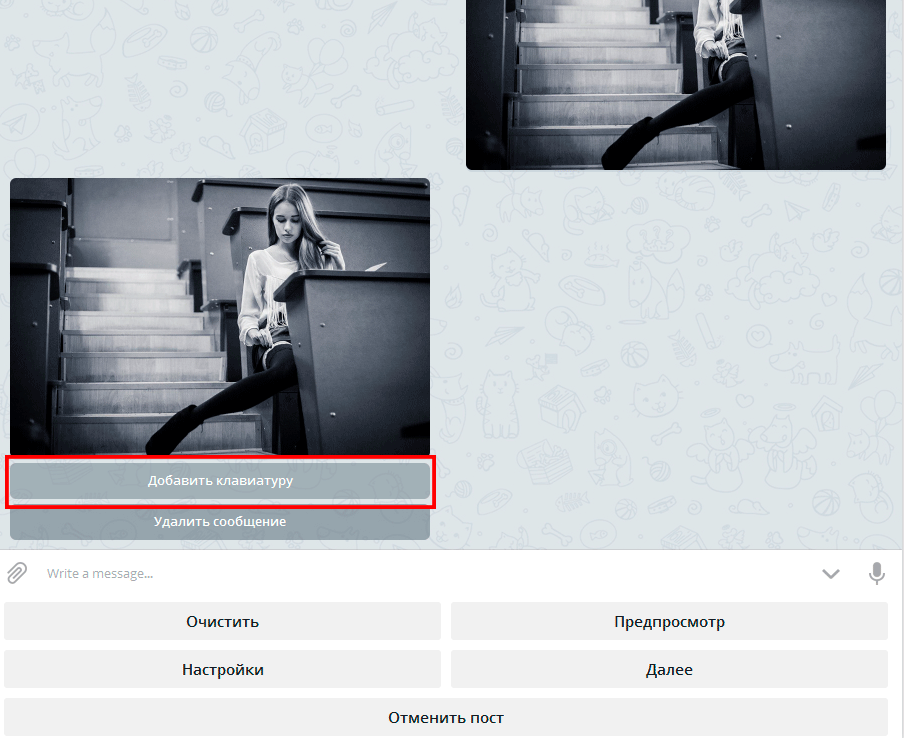

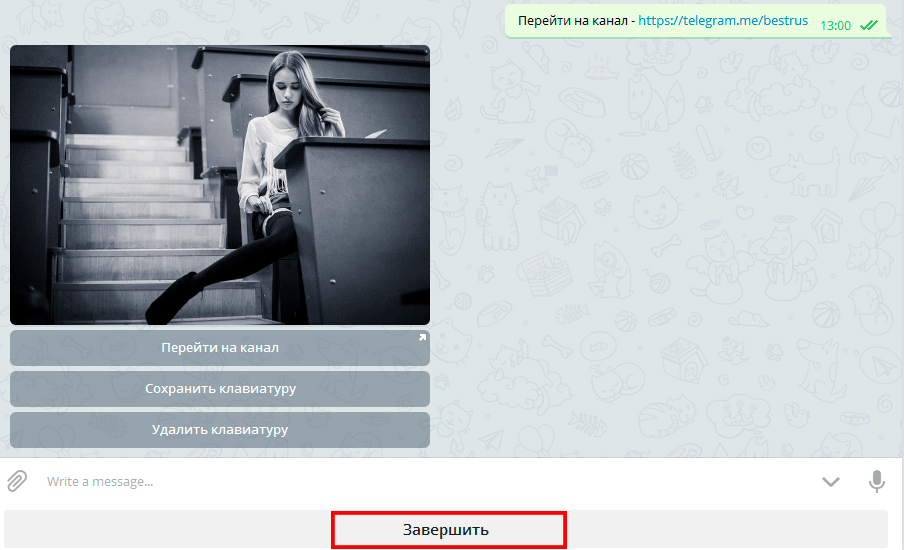

После добавления контента и нажатия кнопки "Далее", вам надо решить, хотите ли вы сейчас отправить пост в канал или хотите отложить отправку.
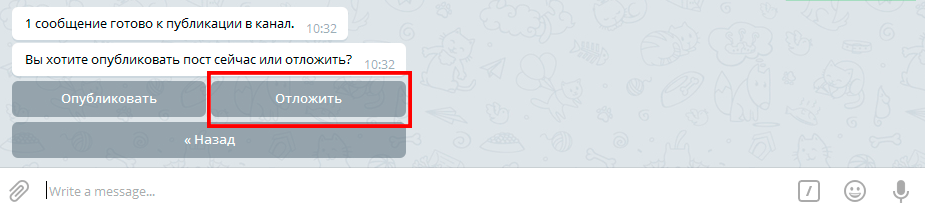
Для создания отложенной публикации нажимаем - "Отложить" и выбираем время поста. Есть быстрые клавиши - "Сегодня", "Завтра", "Послезавтра". Что бы запланировать пост на другую дату наберите через пробел - "часы минуты день месяц", т.е ваше сообщение должно выглядеть так - "10 20 27 01", что означает - сообщение отложено на 27 января и выйдет оно в 10-20.

После установки времени вы увидите сообщение о создании поста.

Процесс создания завершён.
Посмотреть очередь отложенных постов можно в меню "Управление постами".
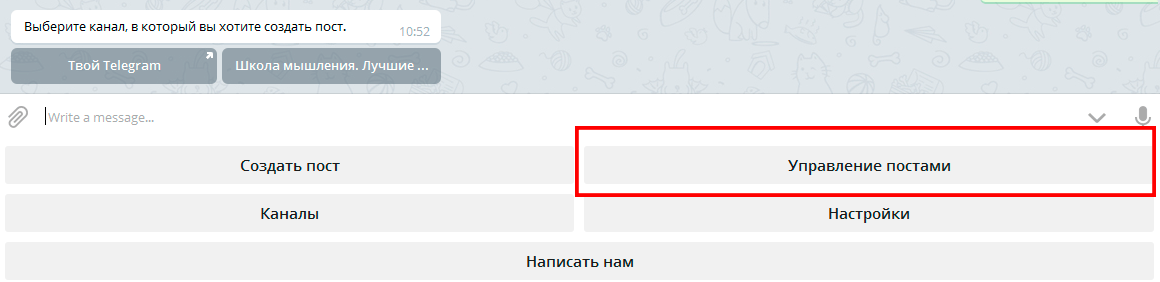
Зайдите в управление и выбирайте канал.
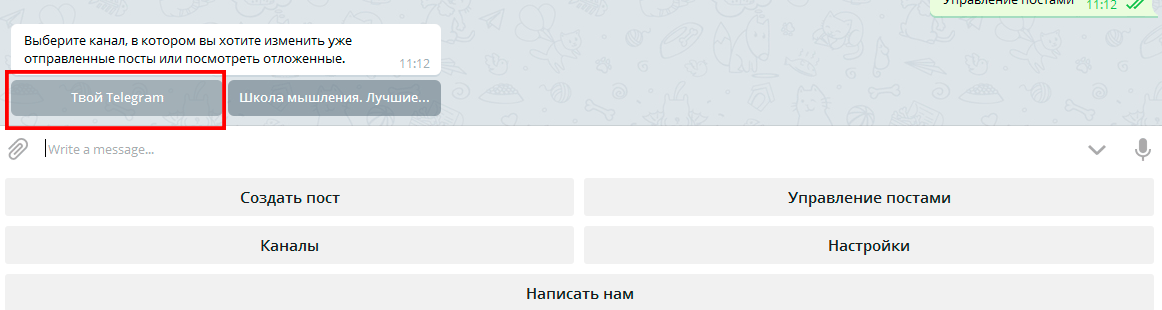
Далее выбирайте пункт "Управление отложенными".
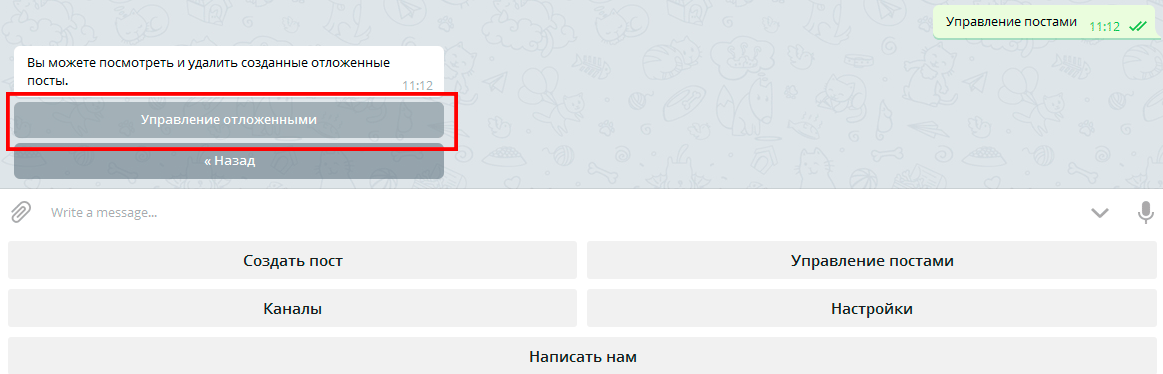
И вы увидите список всех постов, которые ждут размещения.
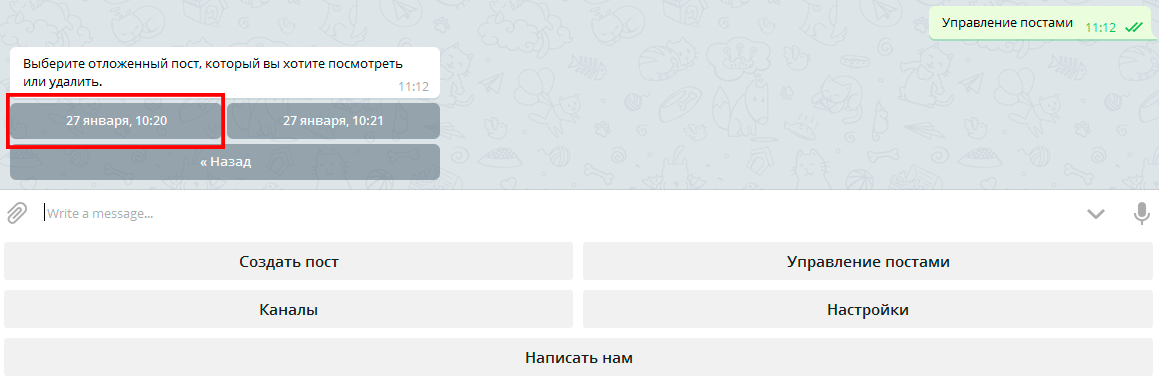
Выбрав любой из них вы сможете "Посмотреть" его содержимое или "Удалить" его.
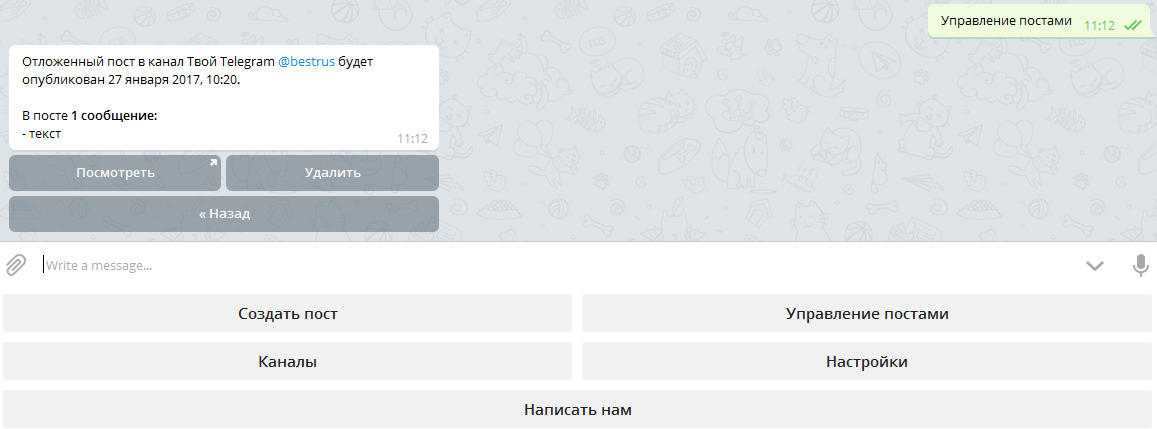
Вот и всё, теперь вы знаете как делать отложенные посты и управлять ими. Подписывайтесь на мои каналы - "Твой Telegram" и "Школа мышления".
Впереди много интересного!
P.S. Другие советы: